FL STUDIO 12 の基本的な使い方は、
1、パターンを作る(リズムやメロディーのパターン)
2、それを並べて曲にする
です。これが最も重要なポイントですし、あとは難しく考える必要はありません。
では、リズムのパターンを作ってみましょう
キック、クラップ、ハット、スネア が並んでいますね。
各行に、16個ずつのコマが表示されていますが、表示されていない場合は、
右上のオレンジ色のコマのボタンを押してみて下さい。
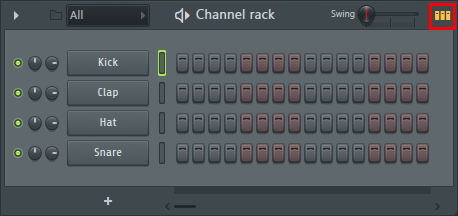
では、コマをクリックしてみてください。どんな風にクリックしても大丈夫です。
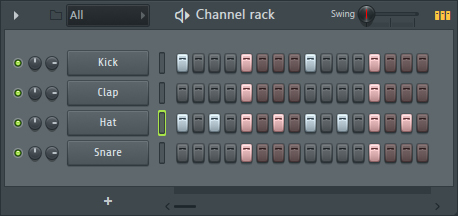
適当に押したら再生ボタンを押してください。
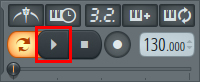
鳴りましたね。これがパターンです。
|

|
これを、プレイリストに並べます。
クリックすると並びます。右クリックすると消えます。
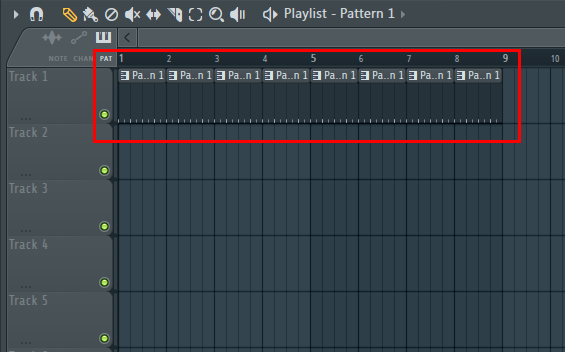
左上に、矢印、磁石、鉛筆、ハケ、と、ボタンが並んでいますが、
これが鉛筆かハケになっていないとクリックしても並びませんので注意です。
今までは、再生ボタンを押すとパターンが再生されていましたが、
プレイリストに並べた状態のものを再生するには、この左側の回転矢印をクリックして切り替えます。
これがパターンの再生で
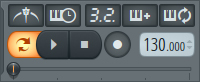
これがプレイリストの再生です
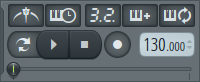
では、2つ目のパターンを作ってみましょう。
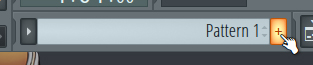
この「+」プラスボタン を押して、名前入力になるので、そのままENTERを押します。

PATTERN2の入力になりました。
また好きにリズムを入力します。
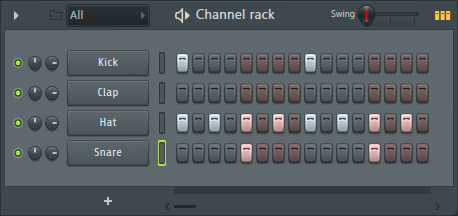
PATTERN2 を作っている状態でプレイリストをクリックすると、PATTERN2 が配置されます。どこに配置しても大丈夫です。
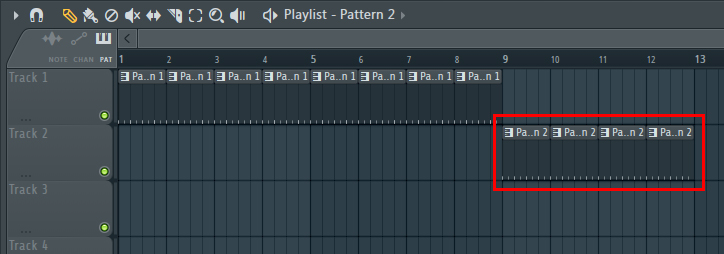
ここを押すとエディットするパターンを選べます。
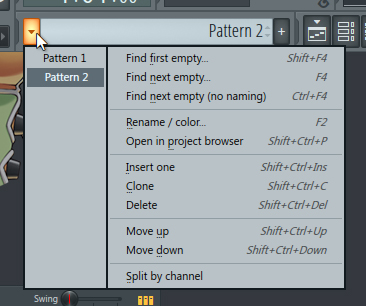
リズムだけだと淋しいのでピアノを入れてみましょう。
まず、また、パターン選択小窓右の「+」プラスボタン を押して、PATTERN3を作ってください。

そして、メニューの「ADD」から「CHANNEL」の、
「FL KEYS」を選びます。FL KEYS は、FL STUDIO に標準添付のピアノ音源です。
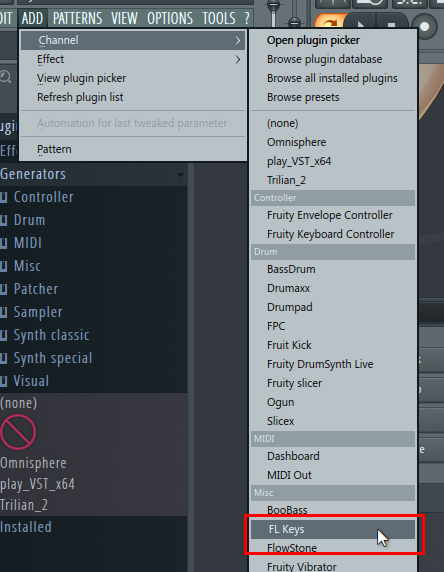
これが表示されたと思います。このウィンドウはとりあえず使わないので、
邪魔にならないところに持って行っておいてください。
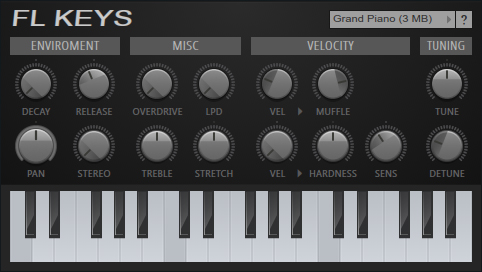
パターンウィンドウに追加された「FL KEYS」の表示を右クリックして、「PIANO ROLL」を選択して、
ピアノロールを表示させます。
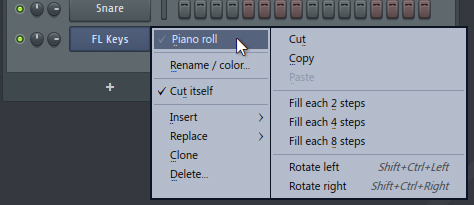
ピアノロール上をクリックすると音を入力できます。右クリックで削除です。
音の右端を掴んで動かすことで音の長さを調整できます。
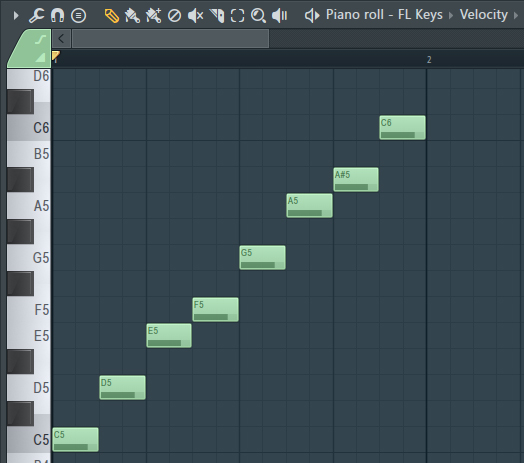
適当に作ったら、これもプレイリストに配置できます。
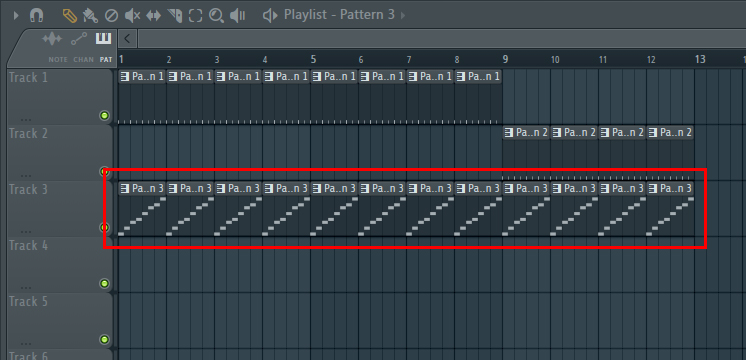
再び再生してみましょう。
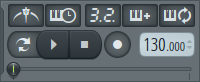
それと、パターンのウィンドウやプレイリストのウィンドウが表示されていなくて困った場合は、
この小窓のボタンを押すと各ウィンドウの表示/非表示が切り替わります。

FL STUDIO 12 の基本的な使い方は以上です。
FL STUDIO の使い方についての次のステップは以下の目次から参照してください。
DTM/FL STUDIO
|